
Myszy MMO lub MOBA są stworzone do gier, które używają wielu przycisków. Te myszy praktycznie dają dodatkową klawiaturę. I możesz ponownie przypisać te klawisze do wszystkiego, co chcesz, w tym klawiszy skrótu i makr.
Będziemy używać Corsair Scimitar jako przykład w tym przewodniku, ponieważ jest niedrogi (59,99 USD) i ma świetne oprogramowanie. My też kochamy Razer NAGA Trinity (74,92 USD), nazywając go jednym z naszych najlepsze myszy do gier . Te same ogólne instrukcje powinny działać dla każdej myszy, o ile można zmienić przypisanie jej przycisków.
Jak te przyciski myszy mogą pomóc
Po wyjęciu z pudełka, posiadanie dodatkowych przycisków niewiele robi od razu; musisz sam powiązać makra, aby dopasować je do swoich potrzeb. Spróbuj pomyśleć o wszystkim, co marnuje Twój czas, nawet o drobiazgach. To nie musi być ogromne - sekunda lub dwie zaoszczędzone na czymś, co robisz setki razy dziennie, sumuje się z czasem i sprawia, że Twoja praca jest o wiele szybsza.
Na przykład pracuję na MacBooku i wolę używać myszy oprócz wbudowanego gładzika. Przełączanie się między pulpitami w systemie macOS jest łatwe za pomocą gładzika, ale aby zrobić to za pomocą myszy, musiałbym przytrzymać klawisz Ctrl i nacisnąć klawisz strzałki, który i tak użyłby mojej prawej ręki. Więc ustawiłem pulpit w lewo i prawo na 4 i 5 na klawiaturze numerycznej myszy, co oszczędza mi tyle poruszania ręką. Na mniejszą skalę robię to samo, przełączając się między kartami Chrome (i każdą inną aplikacją, która ma karty), używając 1 i 2 dla lewej i prawej, zamiast używać kombinacji klawiszy skrótu lub klikać górny pasek myszą.
Nawiasem mówiąc, Windows ma ten sam rodzaj przełączania wirtualnego pulpitu tak jak macOS, ale możesz nawet nie zauważyć, jeśli nie znasz skrótów klawiszowych (Windows + Control + klawisze strzałek). Powiązanie ich z przyciskami myszy znacznie ułatwia korzystanie z wirtualnych pulpitów systemu Windows i pomoże uporządkować bałagan w oknach.
Miłośnicy skrótów klawiaturowych nadal będą przeklinać ich metody. W przypadku niektórych aplikacji trzymanie obu rąk na klawiaturze jest znacznie szybsze niż używanie myszy w pierwszej kolejności, co jest czymś powszechnym przyszedłem użytkownik może poświadczyć. Ale w nowoczesnym systemie w pewnym momencie będziesz używać myszy. Najlepiej jest jak najlepiej go wykorzystać i nie spowalniać, zwłaszcza jeśli i tak masz mysz z mnóstwem przycisków.
Konfiguracja myszy
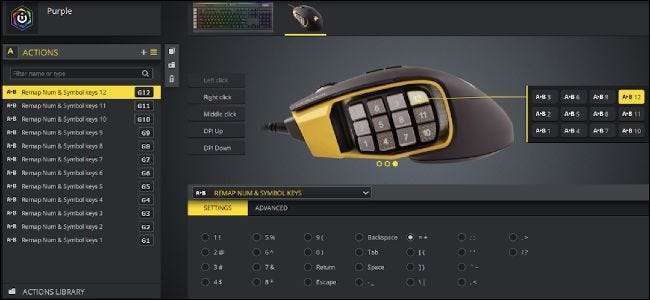
Konfiguracja będzie zależeć od posiadanej myszy i jej oprogramowania, ale narzędzia większości producentów myszy pozwalają na wykonanie podobnych czynności. Corsair Utility Engine jest bardzo wydajny, oferując pełną obsługę makr i wiele profili. Możesz skonfigurować jeden przycisk, aby naciskał szereg kombinacji klawiszy, więc opcje, które masz, są dość nieograniczone.
Przełączanie profili jest niezwykle przydatną funkcją, ponieważ zasadniczo umożliwia zagnieżdżanie makr za innymi przyciskami. Mam ustawione 10, 11 i 12 na przełączanie się na różne profile, a następnie przełączanie z powrotem po naciśnięciu innego przycisku. To daje mi 45 różnych miejsc, w których mogę zmieścić makra, chociaż z pewnością jeszcze ich nie zapełniłem. Możesz skonfigurować różne profile dla różnych aplikacji i osobny do gier, co pozostawi niezmienione klawisze numeryczne.
ICUE firmy Corsair zapisuje profil w myszy, dzięki czemu ten sam układ przycisków utrzymuje się na różnych komputerach lub w różnych systemach operacyjnych, co jest przydatne w systemy podwójnego rozruchu .
Chociaż posiadanie mnóstwa makr jest fajne, nawet coś tak prostego, jak użycie przycisków 1 i 2, jak klawisze strzałek w lewo i w prawo, pozwoli Ci zaoszczędzić mnóstwo czasu z dnia na dzień. Znajdź to, co działa dla Ciebie i zbuduj wokół tego swój przepływ pracy.
Dodatkowe narzędzia
Bardzo szybko osiągniesz limit tego, ile możesz zrobić, po prostu ponownie przypisując skróty klawiszowe. Na szczęście zainstalowanie kilku dodatkowych narzędzi w celu wyeliminowania luzu może drastycznie poprawić przepływ pracy.
- AutoHotkey (Windows) - Jeśli uważasz, że 45 zagnieżdżonych makr to przesada, spróbuj wykonać makra w trybie Turinga. AutoHotkey jest cudowne język skryptowy koncentruje się na skrótach i makrach, ale język był przez lata rozszerzany, aby bardziej przypominał pełny język programowania. Posiada pętle, struktury kontrolne, możliwość odczytu i zapisu do plików, poruszania myszą i uruchamiania plików wykonywalnych. Możesz skonfigurować przyciski myszy, aby bezpośrednio uruchamiały skrypty lub akcje AHK, co czyni go ogromnym ulepszeniem w stosunku do istniejącej funkcjonalności.
- BetterTouchTool (Mac) - Wyłącznie dla systemu macOS, BetterTouchTool stara się być AHK dla komputerów Mac. Jest jednak znacznie łatwiejszy w użyciu i oferuje obsługę ponownego wiązania gestów wielodotyku na gładziku, dostosowywania pasek dotykowy , a nawet Siri Remote. Chociaż nie jest na poziomie mocy AHK, bardzo dobrze radzi sobie z systemem macOS.







